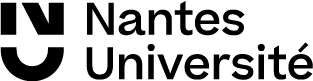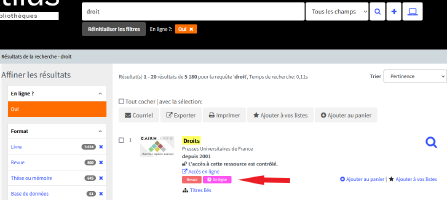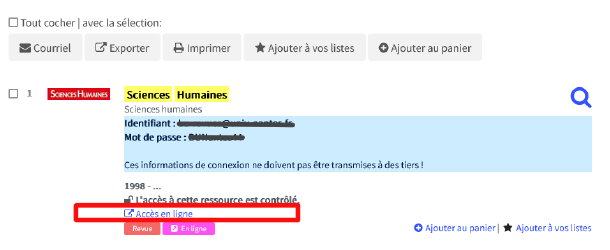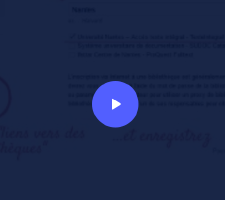FAQ de vos BU : les ressources numériques
Nantilus : un accès aux ressources des bibliothèques universitaires
Comment trouver des ressources numériques dans Nantilus ?
- indiquez un titre (revue, livre, base de données) ou un sujet dans la barre de recherche
- une page de résultats s'affiche
- filtrez votre recherche grâce aux facettes qui se trouvent sur la droite de l'écran
- dans le premier encart En ligne ?, cliquer sur oui
- on remarque, grâce à l'étiquette rose En ligne qui se trouve sur chaque résultat, que le catalogue nous propose uniquement des ressources en ligne.
- pour connaître les modalités d'accès, vous devez accéder à la notice détaillée. Pour ce faire, il vous suffit de cliquer sur le titre du résultat.
- dans la notice détaillée, présence de la mention Accès en ligne : Accéder à la ressource

Quels identifiants faut-il utiliser lorsque l’on me demande de m’authentifier après avoir cliqué sur « Accéder à la ressource » dans Nantilus ?
À partir de Nantilus :
- vous avez cliqué sur « Accéder à la ressource », une page d’authentification apparaît
- entrer vos identifiants universitaires et cliquer sur « Se connecter »
La revue en ligne que je souhaite consulter est accessible via un identifiant et un mot de passe. Où est-ce que je peux les trouver ?
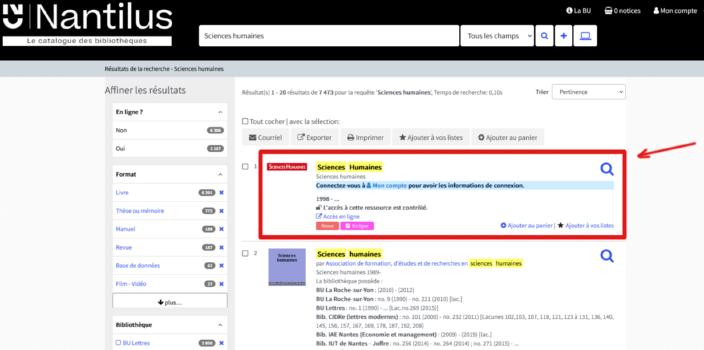
Lorsque vous rencontrez ce type de notice dans Nantilus :
- connectez-vous à votre compte lecteur pour faire apparaître l'identifiant et le mot de passe de connexion.
- dans la partie sur fond bleu de la notice abrégée, cliquer sur Mon compte
- entrez vos identifiants universitaires sur la page d'authentification
- vous trouverez l'identifiant et le mot de passe affichés dans la partie sur fond bleu
- cliquez sur Accès en ligne, un nouvel onglet s'ouvre avec l'interface d'accueil de la revue
- vous pouvez alors vous connectez avec cet identifiant et ce mot de passe directement sur la plateforme de la ressource

Pourquoi je ne trouve pas d'articles dans Nantilus?
Vous avez les références d’un article précis mais vous ne le trouvez pas dans Nantilus ?
C’est normal. Les articles ne sont pas référencés dans Nantilus.
Faites votre recherche au titre de la revue ou au titre de l’ouvrage dans lequel votre article a été publié.
Si vous ne savez pas où/dans quoi a été publié l’article, les moteurs de recherche en ligne peuvent vous aider à mieux cerner vos références.
L’article en ligne que je souhaite consulter est payant. Comment faire pour le lire en entier ?
Pour pouvoir lire en entier un article payant, il faut que la BU soit abonnée à la ressource, et que vous soyez identifié comme membre de Nantes Université.
Pour connaître nos abonnements, vous pouvez :
- consulter la liste des bases de données classées par thématiques
- chercher dans Nantilus le nom de la base, ou de la revue, qui vous intéresse (Voir la question « Comment trouver des ressources numériques dans Nantilus »?) et y trouver les informations de connexion.
L’activation de l’outil Nantilien sur certaines bases ou moteurs de recherche peut également vous permettre un accès plus direct aux articles.
Si vous ne trouvez pas la ressource qui vous intéresse dans Nantilus, c’est que la BU n’y est pas abonnée.
Dans ce cas, le service gratuit du Prêt entre bibliothèques peut vous aider.
Comment installer et paramétrer l’extension de navigateur Click&Read ?

Click&Read peut s’installer sur les navigateurs Firefox (version 3.19.3 et suivantes), Chrome, Edge, ou Safari.
Pour savoir comment installer et paramétrer Click&Read sur chacun de ces navigateurs : suivre les instructions pour installer Click & Read.
Dans les paramètres de l’outil, choisir les sources Unpaywall, Istex, Panist et Nantes Université pour accéder en quelques clics à toute la documentation en ligne disponible pour les membres de Nantes Université.
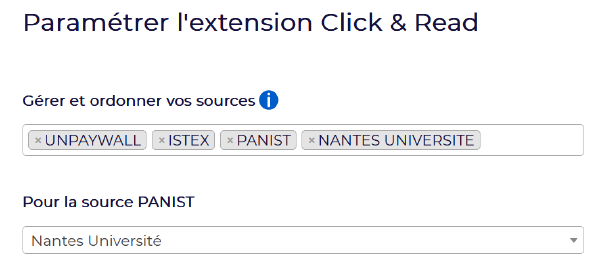
Comment activer Nantilien dans Pubmed ?
Comment activer Nantilien dans PsycInfo, GreenFile et MLA ?
- Accedez à ces bases via leurs liens d'accès depuis Nantilus
- Nantilien s'activera automatiquement dans les résultats de recherche
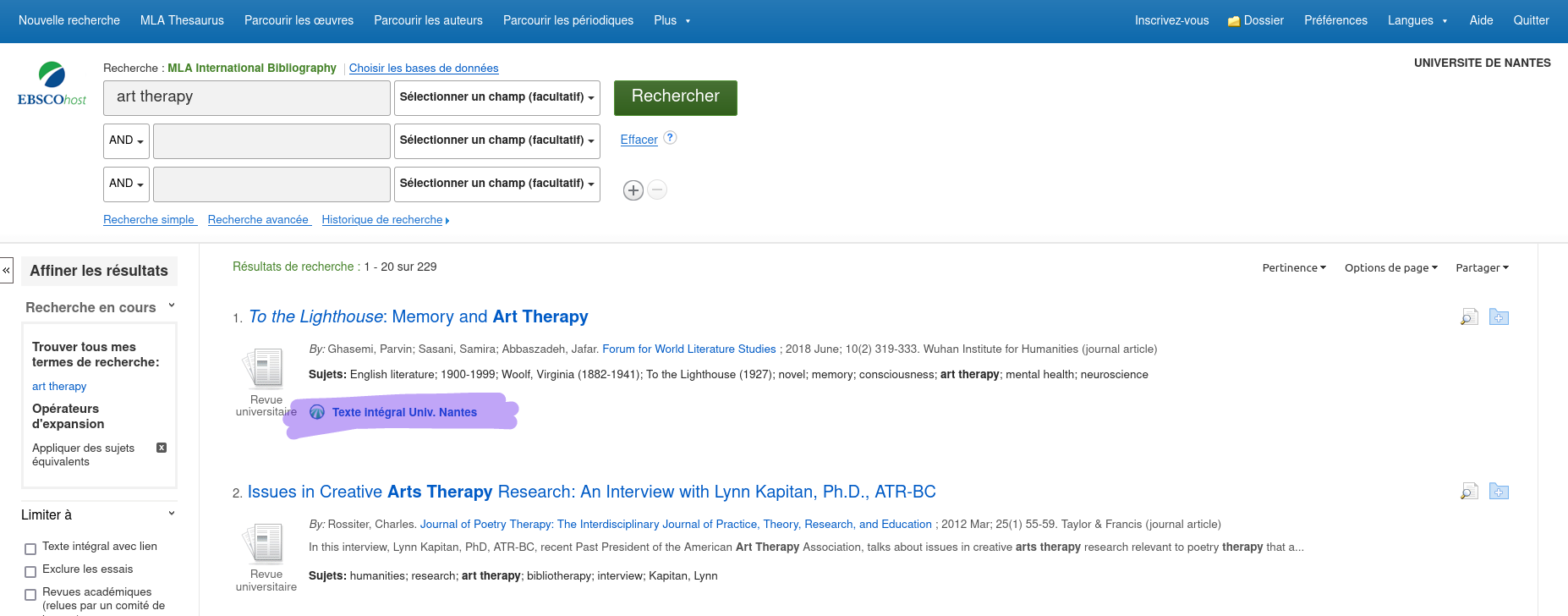
Comment activer Nantilien dans Zotero ?
Se connecter à distance à la documentation en ligne
Qu'est-ce que le service Nomade ?
- Pour en savoir plus sur Nomade, cliquer ici
Dois-je systématiquement me connecter à Nomade pour avoir accès, depuis chez moi, à des ressources numériques ?
Non, il n'est pas toujours nécessaire de se connecter au service Nomade pour avoir accès aux ressources en ligne depuis votre domicile. Pour le savoir, il vous suffit de regarder ce qui est indiqué dans la notice détaillée de la ressource que vous souhaitez consulter.
Une information est importante pour bien identifier les modalités de connexions :
- Accès
Premier cas de figure
Je n’ai pas besoin de me connecter à Nomade pour accéder à une ressource numérique, quand il est indiqué la mention suivante dans la notice détaillée :- Accès : Accès réservé à la communauté de Nantes Université
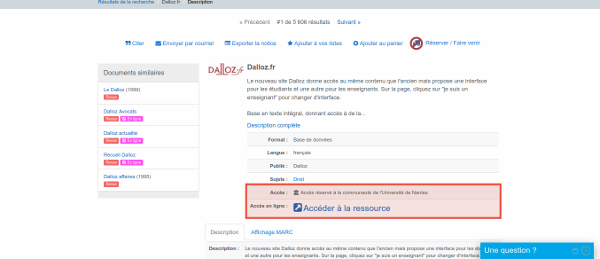
Si vous voyez cette information, il faut :
- cliquer sur le lien bleu Accéder à la ressource
- un nouvel onglet s'ouvre avec une page d'authentification de Nantes Université
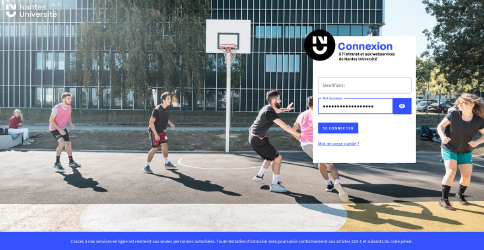
- entrer vos identifiants universitaires
- la page d'accueil de la plateforme Dalloz.fr Étudiants s'ouvre. Vous pouvez naviguer sur la plateforme et effectuer vos recherches.
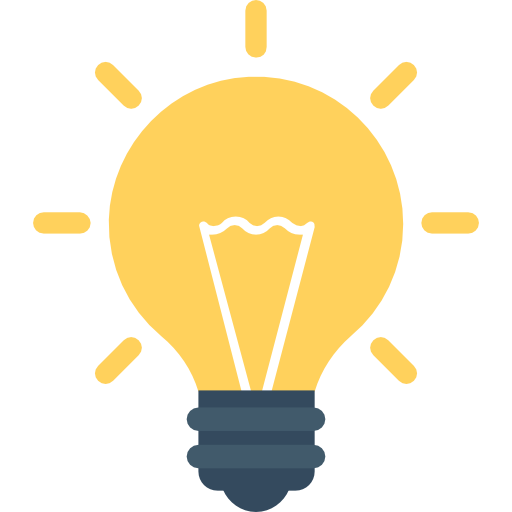 Vous constaterez que l'adresse de la page qui s'ouvre contient le terme budistant. Cette mention signifie que vous n'avez pas besoin de passer par Nomade pour vous connecter à la ressource.
Vous constaterez que l'adresse de la page qui s'ouvre contient le terme budistant. Cette mention signifie que vous n'avez pas besoin de passer par Nomade pour vous connecter à la ressource.Pour notre exemple, l'adresse affichée sera la suivante : https://www-dalloz-fr.budistant.univ-nantes.fr/etudiants
Deuxième cas de figure
Je dois me connecter à Nomade pour accéder à une ressource numérique, quand il est indiqué la mention suivante dans la notice détaillée :- Accès : Accès via le réseau de l'Université, via le WiFi Eduroam ou via l'accès Nomade (hors des locaux de l'Université)
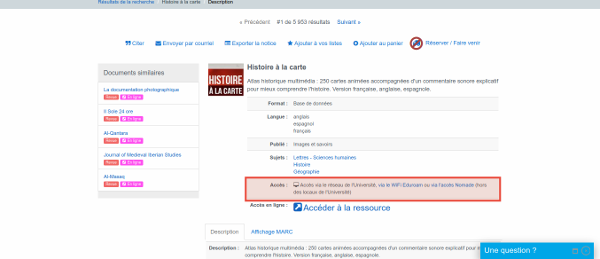
Si vous voyez cette information, il faut :
- ouvrir une nouvelle fenêtre dans votre navigateur et vous connecter au service Nomade
- Si vous êtes étudiants, connectez-vous via ce lien : https://nomade.etu.univ-nantes.fr/
- Si vous êtes enseignants-chercheurs ou personnels de l’Université, connectez-vous via ce lien : https://nomade.univ-nantes.fr/
- Depuis la page d’accueil du service Nomade dans le bloc Signets web, cliquer sur le lien Nantilus
- Une fois sur le catalogue, effectuer une nouvelle recherche et ouvrir la notice détaillée de la ressource que vous souhaitez consulter
- Cliquer sur le lien bleu Accéder à la ressource
- Un nouvel onglet s’ouvre et vous pouvez naviguer sur la plateforme et effectuer vos recherches.
Cette FAQ n'a pas répondu à votre question ?
Une réponse sous 48h (jours ouvrés)